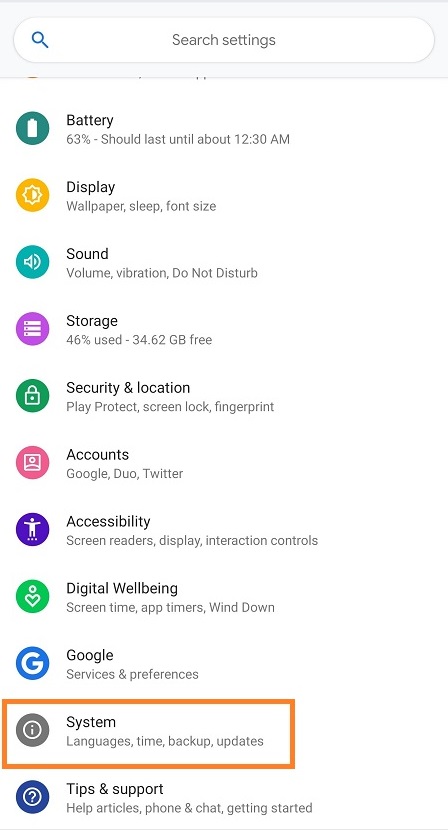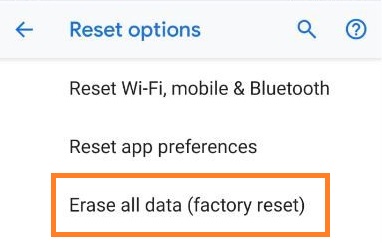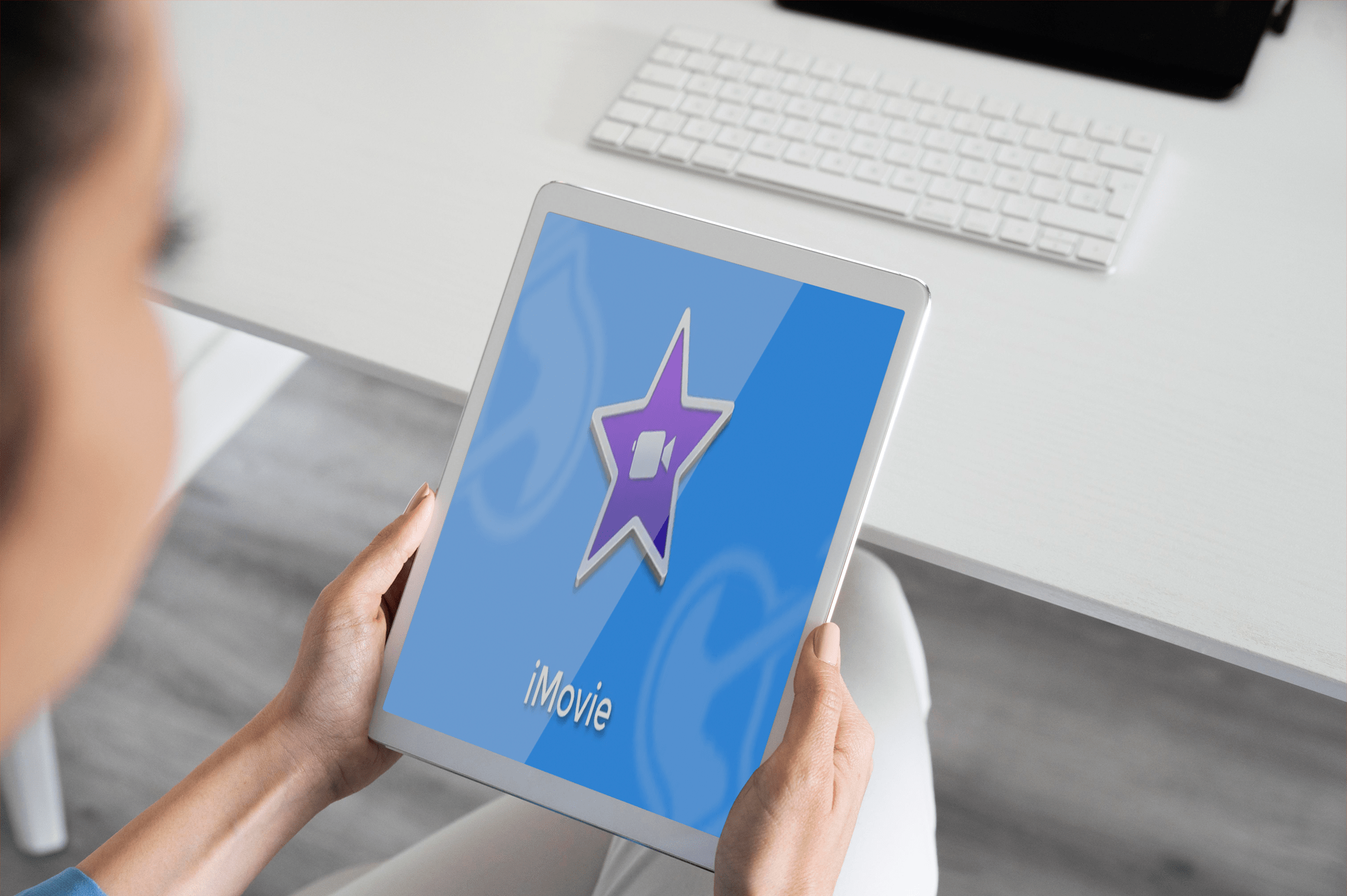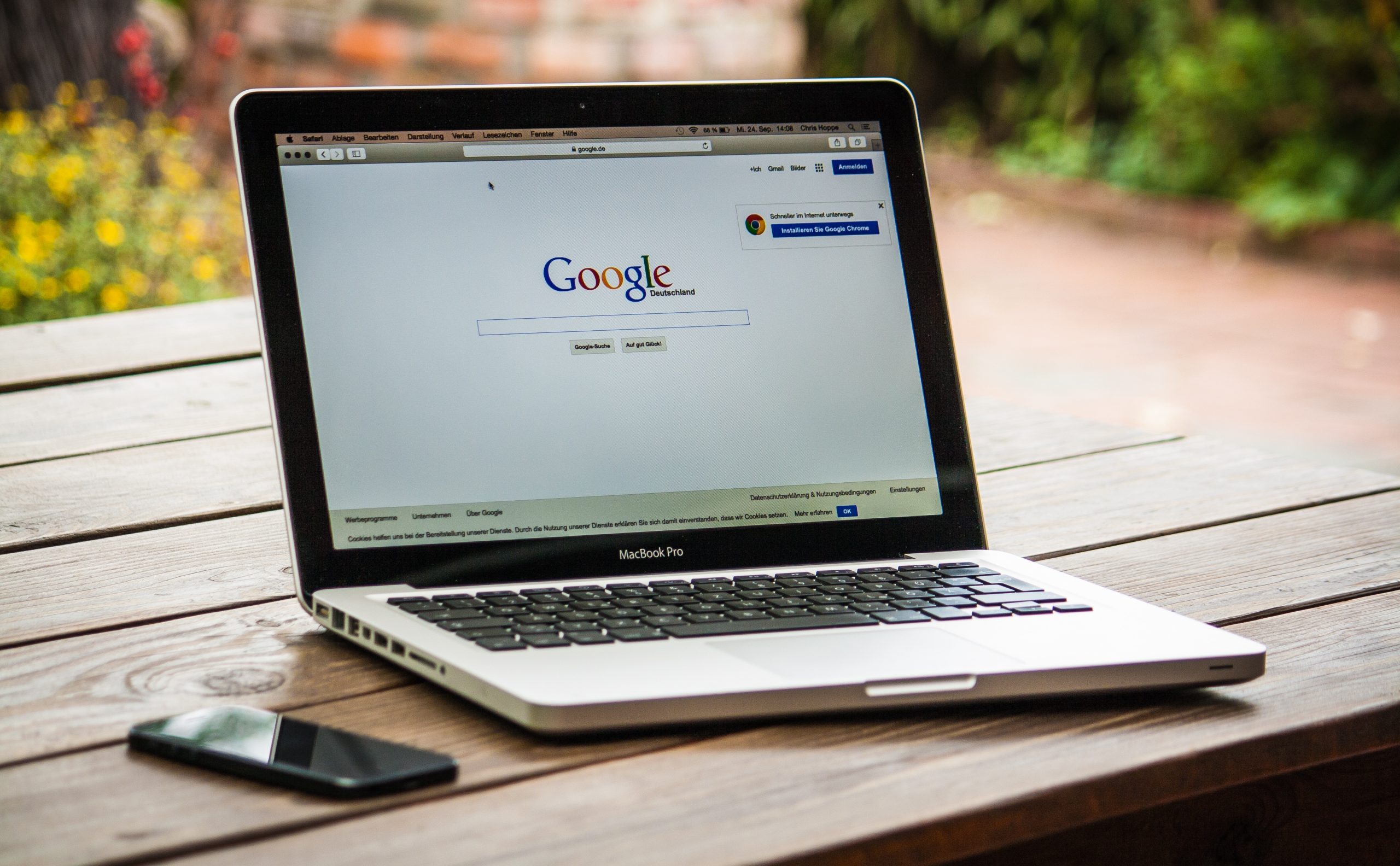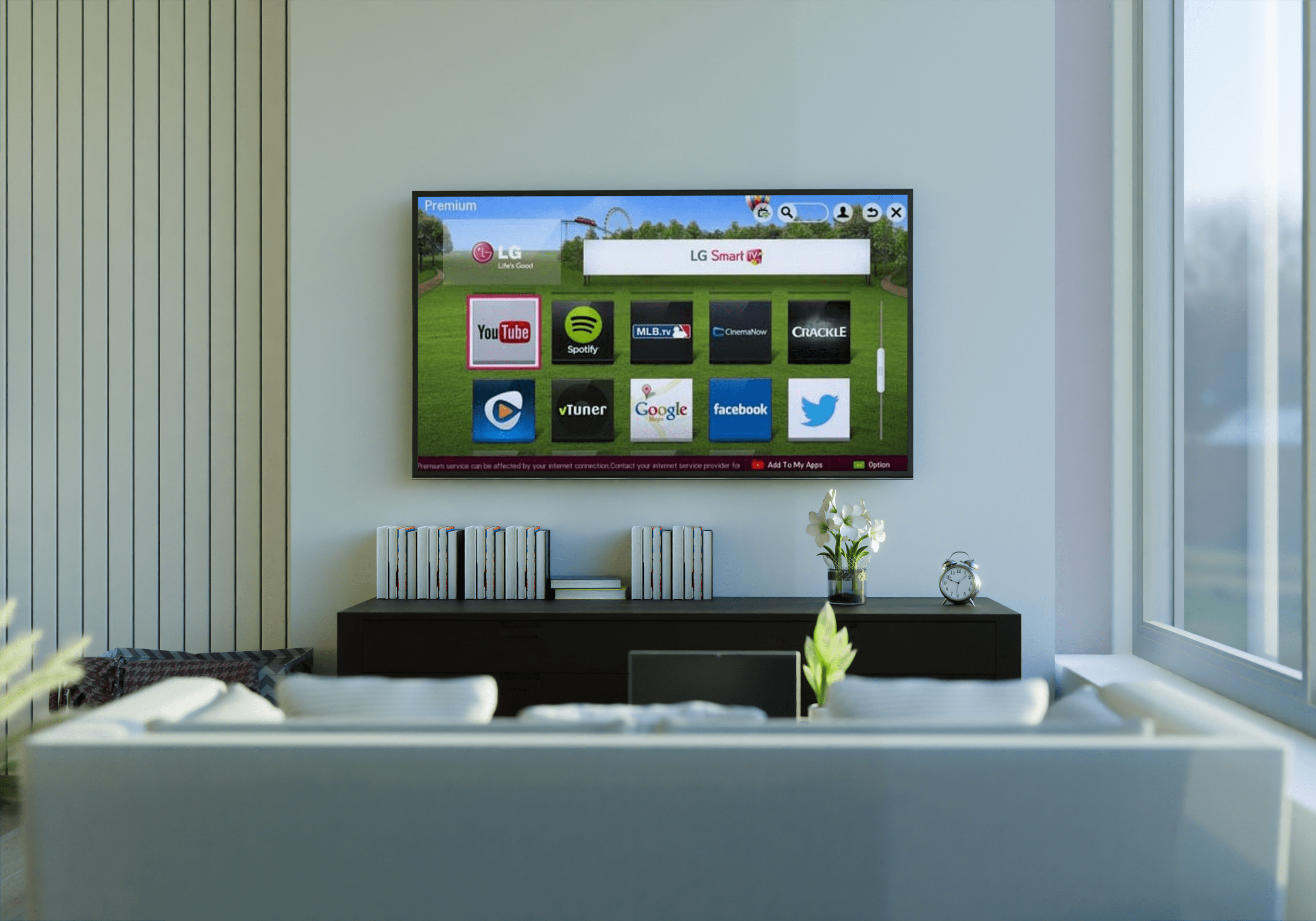Звук Google Pixel 3 не работает - что делать
Еще до того, как Google Pixel 3 поступил в продажу, он вызвал много шума. Многие пользователи впечатлены его невероятной производительностью и множеством функций, которых не было у его предшественника.

Однако не все из этого шума были хорошими. Есть несколько проблем, о которых сообщают пользователи. Одной из основных была проблема со стереодинамиками. Звук будет искажен, а динамики в некоторых случаях могут даже не работать.
Так почему это могло происходить? Сделал ли Google серию неисправных Pixel 3? Скорее всего, не. Обычно проблема связана с глюками Android. Это отличная новость, так как это означает, что вам, вероятно, не придется заменять телефон. Давайте посмотрим, что вы можете сделать.
Перезагрузите и отрегулируйте звук
Давайте начнем с некоторых быстрых исправлений, которые позволили выполнить работу больше раз, чем вы думаете. Большинство мелких ошибок Android можно исправить, просто перезагрузив телефон. Связь между программным и аппаратным обеспечением обновляется, что может помочь. Чтобы перезагрузить устройство, просто удерживайте Власть кнопку и коснитесь Рестарт.
Если этого не произошло, вы можете проверить настройки звука на своем устройстве.

Чтобы взглянуть на настройки звука, просто нажмите одну из кнопок громкости. Если вы хотите увидеть их все, коснитесь значка шестеренки, и вы увидите все свои настройки звука. Увеличьте громкость и посмотрите, не изменится ли что-нибудь.
Часто бывает достаточно этих быстрых исправлений. Однако иногда приходится принимать другие меры.
Проверить сторонние приложения
Play Store кишит некачественным софтом. Более того, Android позволяет устанавливать неофициальные сторонние приложения. Несмотря на то, что в некотором смысле это может быть здорово, это также может быть причиной множества проблем, включая проблемы со звуком.
Конечно, было бы утомительно проверять, так ли это, проверяя каждое установленное вами приложение. Вместо этого вы должны использовать Безопасный режим.
Держи Власть
Нажмите и удерживайте Выключить кнопку, затем коснитесь Перезагрузитесь в безопасный режим как только появится опция.
Нажмите OK, чтобы загрузить Pixel 3 в Безопасный режим.
Это отключит все сторонние приложения, поэтому, если какое-либо из них вызывало проблемы со звуком, это должно быть решено сейчас. Если это произойдет, выйдите из безопасного режима и посмотрите, работает ли звук. В противном случае вам, возможно, придется удалить некоторые приложения, пока не найдете виновника.
Заводские настройки вашего телефона
Если ничего не помогает, вас манит сброс к заводским настройкам. Это дает вам новую ОС, поэтому все ошибки должны исчезнуть. Вот что нужно делать:
Перейти к Настройки >Система >Передовой.
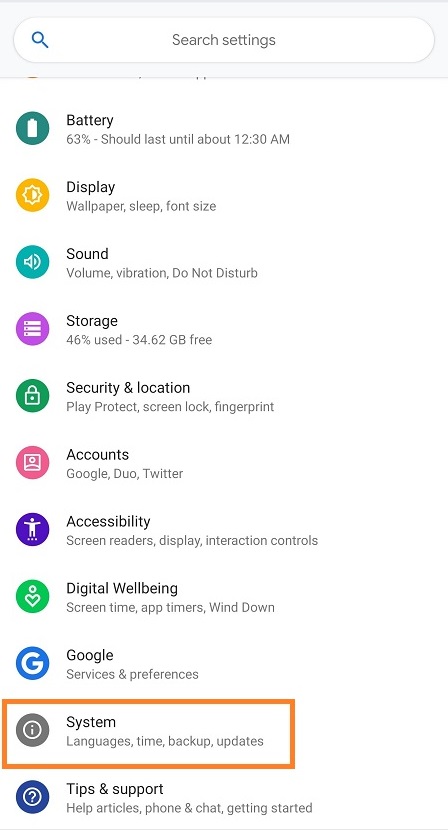
Коснитесь Сбросить Параметры, затем перейдите к Удалите все данные (сброс к заводским настройкам).
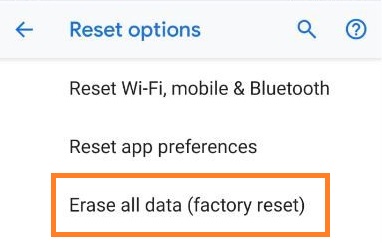
Нажмите «Сбросить телефон» и введите свой пароль.
Нажмите Стереть все.
Это следует делать только в том случае, если у вас была проблема в течение длительного времени и вы исчерпали все возможные варианты.
Последнее слово
Google продолжает выпускать обновления, поэтому, надеюсь, один из них позаботится о проблемах со звуком. Конечно, иногда дело не в программном обеспечении, а в аппаратном обеспечении вашего Pixel 3. Если вы думаете, что это так, обратитесь за помощью в службу поддержки клиентов Google.
Решили ли вы проблему со звуком на своем Pixel 3? Если это так, вы должны поделиться своими решениями в разделе комментариев ниже.